photoshop、ペンツールでパスを作成する。

「ctrl」+下の写真の赤丸アイコンをクリックしてベクトルマスクを作成する。
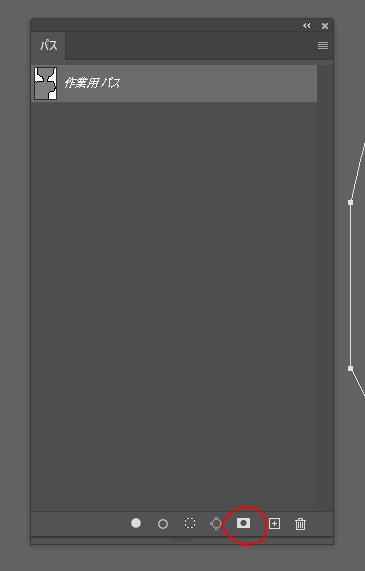
予想に反して、反転マスクに成ってしまった時、どうするか?
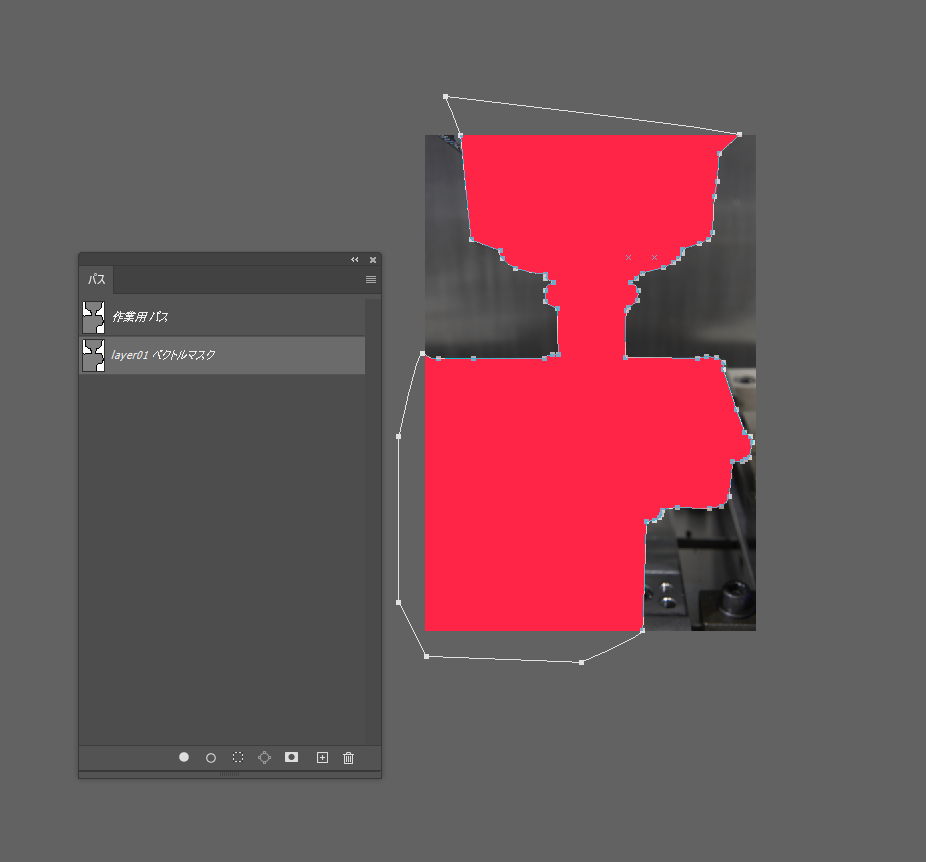
このままの状態で、ペンツールのオプションバー、「パスの選択」を「前面シェイプを削除」から「シェイプを結合」に変更します。

すると、マスクが反転します。
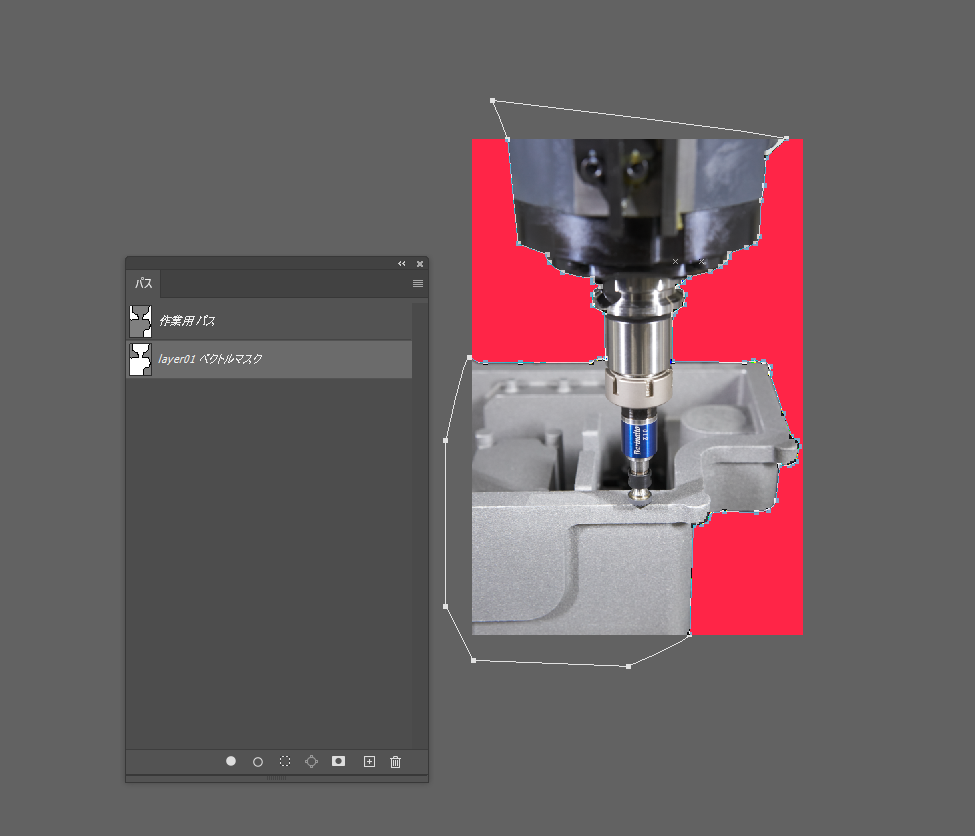
【うまくいかない場合の補足】
①ベクトルマスクのパスが選択された状態や(下の写真)

②作業用パスが選択されていても、アンカーポイントが表示されていない状態(下の写真)

では、うまくいきません。
このような場合は、一度ベクトルマスクを削除してから、

「パス」タブの作業用パスを選択して

左側のサムネールを、「alt」+クリックすると、アンカーポイントが表示できます。


それから、ペンツールのオプションバー、「パスの選択」を「前面シェイプを削除」から「シェイプを結合」に変更してから、再度「ctrl」+クリックでベクトルマスクを作成します。